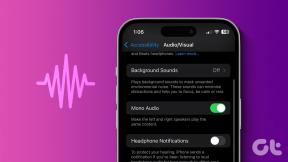Hur man tar bort sparade lösenord från webbläsaren Safari och iCloud-nyckelring på Mac
Miscellanea / / November 29, 2021
Apple erbjuder iCloud Keychain som en centraliserad lösning för att lägga till, spara och automatiskt fylla i lagrade lösenord på alla Apple-enheter. När du registrerar dig på en app eller loggar in på webben med e-post-ID och lösenord ber Apple dig att lagra dessa inloggningsuppgifter på iCloud-nyckelringen så att du kan fylla i inloggningsuppgifterna automatiskt på iPad, Mac och iPhone. Apples mjukvaruplattformar använder iCloud-plattform för att synkronisera data mellan enheter. På Mac sparar systemet även Wi-Fi-lösenord i iCloud-nyckelringen. Du kan ta bort de sparade lösenorden från webbläsaren Safari och iCloud-nyckelring.

Om du planerar att byta till en lösenordshanterare från tredje part och inte längre behöver iCloud-nyckelring, kan du ta bort de sparade lösenorden från tjänsten. Det är också alltid tillrådligt att ta bort de oönskade lösenorden från Mac eftersom det trängs på listan.
I det här inlägget kommer vi att diskutera hur man tar bort sparade lösenord från webbläsaren Safari och iCloud Keychain på Mac. Låt oss börja.
Ta bort sparade lösenord från webbläsaren Safari
När du registrerar dig för en ny webbtjänst, Safari webbläsare på Mac kommer att be att spara inloggningsuppgifterna. Om du uppdaterar lösenordet för ett befintligt konto kommer det att begära att du uppdaterar de befintliga inloggningsuppgifterna. Följ stegen nedan för att ta bort sparade lösenord från webbläsaren Safari.
Steg 1: Öppna webbläsaren Safari på Mac.
Steg 2: Tryck på Safari-titeln i menyn och gå till Inställningar. Alternativt kan du använda Kommando +, kortkommando.

Steg 3: Gå till menyn Lösenord. Apple kommer att be dig att autentisera dig. Använd Touch ID eller Mac-lösenordet för att autentisera och komma åt menyn.

Steg 4: Här ser du listan med sparad inloggningsinformation för olika webbplatser. Välj den webbplats som du inte längre använder eller behöver.

Steg 5: Välj knappen Ta bort och bekräfta ditt beslut.
Även på Guiding Tech
Använd Keychain Access App
Apple erbjuder en dedikerad Keychain Access-app för att se inloggnings- och lösenordsinformation. Gå igenom stegen nedan för att ta bort sparade lösenord från Keychain Access-appen.
Steg 1: Öppna Spotlight Search och sök efter Keychain Access-appen.
Steg 2: Tryck på enter och öppna Keychain Access.
Steg 3: Här ser du all sparad inloggningsinformation.
Steg 4: Välj iCloud från menyn Nyckelringar och Alla objekt från kategorimenyn.

Steg 5: Ta en titt från den långa listan med sparade lösenordsmenyn. Du kan också söka efter ett objekt med hjälp av sökfältet ovan.
Steg 6: Högerklicka på ett objekt och välj Ta bort.
Om du vill ta bort sparade Wi-Fi-lösenord, välj sedan System från Nyckelringar-menyn och du kommer att se den sparade Wi-Fi-informationen. Högerklicka sedan på Wi-Fi-namnet och välj Ta bort.

Även på Guiding Tech
Ta bort sparade lösenord från iPhone
Som jag nämnde tidigare kan du också komma åt sparade iCloud-lösenord på iPhone. Du kan alltid använda din iPhone för att radera de sparade lösenorden. Du behöver inte öppna Mac och gå igenom stegen ovan.
Steg 1: Öppna appen Inställningar på iPhone.
Steg 2: Rulla ner till menyn Lösenord.
Steg 3: Autentisera dig själv med lösenordet eller Face ID.
Steg 4: Använd sökfältet högst upp för att hitta föremålet du letar efter.


Steg 5: Tryck på webbplatsens namn och välj Ta bort lösenord från följande meny.
Byt till ett iCloud-nyckelringsalternativ
Innan du tar bort alla sparade lösenord från Mac, är det alltid lämpligt att lagra dem på en alternativ lösenordshanterare. Den främsta anledningen till att människor byter bort från iCloud-nyckelringen är bristen på plattformsoberoende tillgänglighet. iCloud-nyckelringen är inte tillgänglig på Android eller Windows. Så om du är någon som använder Android eller Windows som en sekundär enhet, är det inte meningsfullt att lagra den värdefulla informationen på iCloud Keychain.

Förutom tillgängligheten på flera plattformar får du njuta av ytterligare funktioner som flera valv, valvdelning, lösenordsgranskningar, anpassad lösenordsgenerator, tidsbaserat engångslösenord (TOTP) och enkel åtkomst via inbyggda appar, bärbart stöd, temaalternativ och Mer.
Men om du bor i Apples produktekosystem och inte har några planer på att flytta, då är det mer vettigt att investera i Apple-tjänsten eftersom det bara fungerar ur lådan.
Även på Guiding Tech
Ta bort sparade lösenord på Mac
Jag använder regelbundet iCloud-nyckelringen på min MacBook Air och iPhone. Var tredje månad tar jag bort de oönskade sparade lösenorden från systemet. Gå igenom stegen ovan och ta bort de sparade iCloud-lösenorden från webbläsaren Safari och Keychain Access på Mac.
Nästa upp: Vill du optimera din Mac? Läs inlägget nedan för att hitta de sju bästa macOS-apparna för att optimera din Mac.